电脑win7老弹广告怎么解决 win7电脑总是弹广告解决方法
更新时间:2022-11-04 09:31:38作者:xinxin
很多用户在使用微软win7电脑的时候,常常会遇到系统桌面上弹出一些广告窗口的情况,这是由于win7电脑在连接网络之后,经常会接受到程序发送的一些信息导致的,严重影响到用户的体验,对此电脑win7老弹广告怎么解决呢?下面小编就来告诉大家win7电脑总是弹广告解决方法。
推荐下载:win7系统旗舰版64位
具体方法:
1.首先我们需要打开win7桌面的开始菜单。
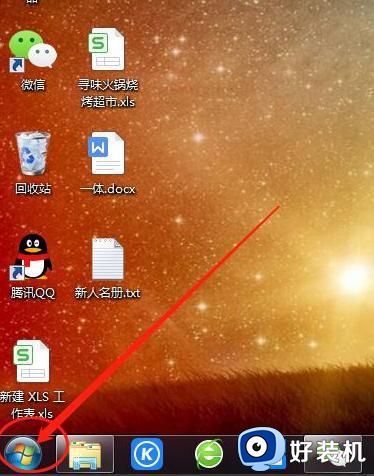
2.我们找到”控制面板“选项。
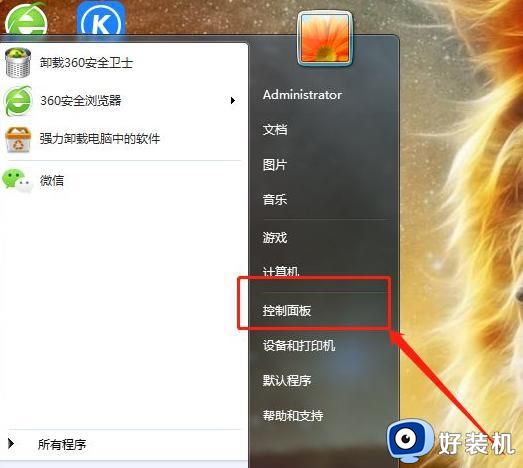
3.在控制面板的页面中点击”internet选项“。
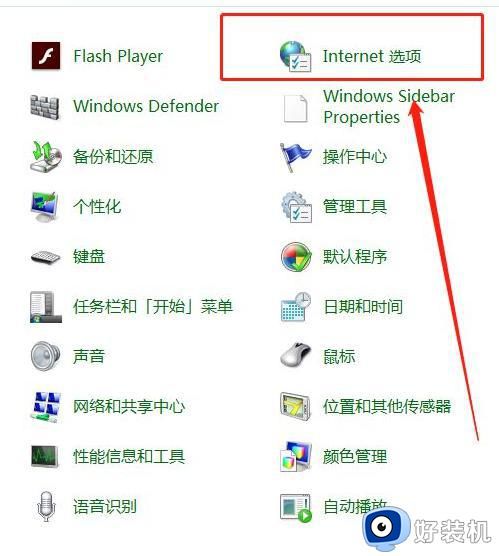
4.在internet选项的窗口中,我们点击”隐私“功能。
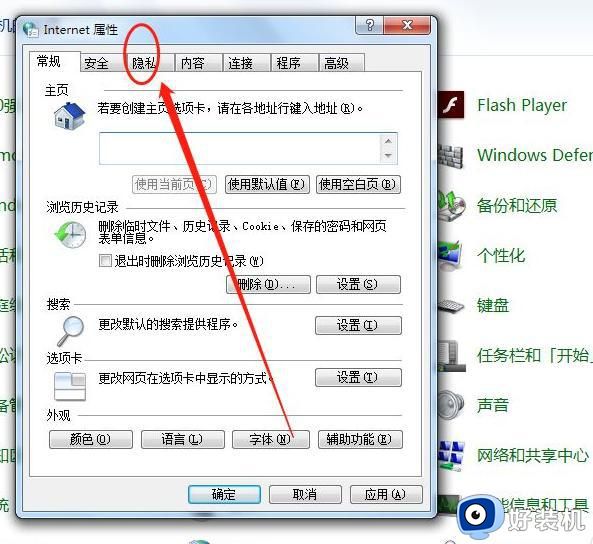
5.点击下方的弹出窗口阻止程序下的”设置“。
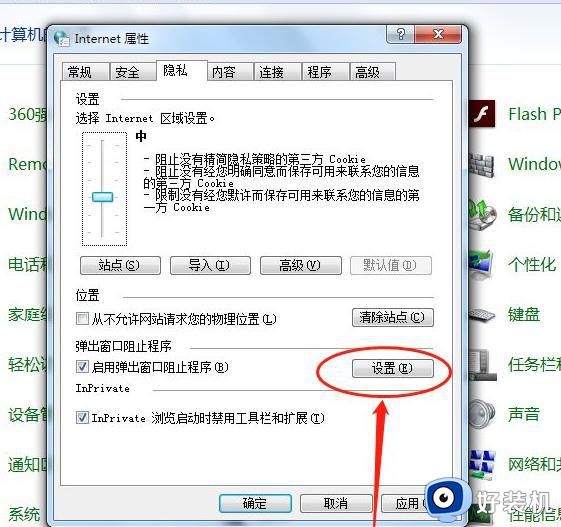
6.然后我们点击阻止级别的下拉项,选择”高级“我们将所有的弹窗都禁止即可。
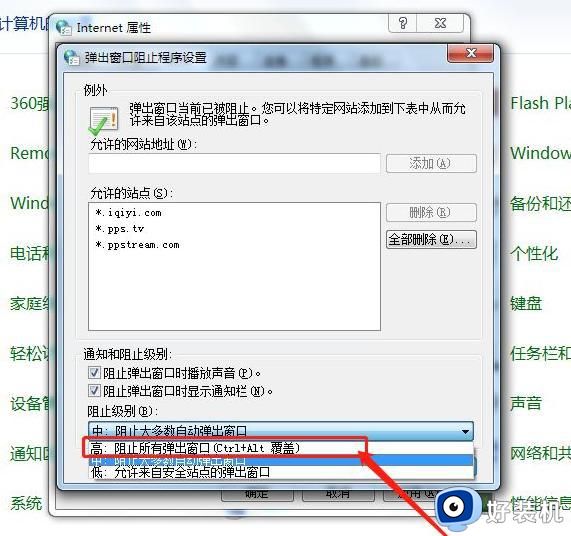
上述就是小编告诉大家的win7电脑总是弹广告解决方法了,有出现这种现象的小伙伴不妨根据小编的方法来解决吧,希望能够对大家有所帮助。
电脑win7老弹广告怎么解决 win7电脑总是弹广告解决方法相关教程
- win7电脑老是弹出传奇游戏怎么办 win7电脑老蹦出传奇游戏的广告如何解决
- 怎样让win7电脑不在弹出广告 win7如何设置不弹出广告
- win7一直弹出游戏和广告什么原因 win7频繁弹出游戏和广告多种解决方法
- win7屏幕广告怎么关掉 win7如何关闭广告弹出窗口
- win7乱跳广告弹窗出现怎么办 win7系统一直跳广告如何解决
- win7去广告弹窗怎么设置 win7去弹窗广告设置方法
- win7怎么屏蔽广告弹幕 win7如何屏蔽电脑广告弹幕
- 电脑弹广告怎么处理windows7 电脑老是有广告弹出来怎么办windows7
- win7为啥自动出广告 win7电脑自动弹出来的广告怎么关
- win7电脑上如何禁止一切弹窗广告_win7怎么阻止电脑弹出来的广告
- win7访问win10共享文件没有权限怎么回事 win7访问不了win10的共享文件夹无权限如何处理
- win7发现不了局域网内打印机怎么办 win7搜索不到局域网打印机如何解决
- win7访问win10打印机出现禁用当前帐号如何处理
- win7发送到桌面不见了怎么回事 win7右键没有发送到桌面快捷方式如何解决
- win7电脑怎么用安全模式恢复出厂设置 win7安全模式下恢复出厂设置的方法
- win7电脑怎么用数据线连接手机网络 win7电脑数据线连接手机上网如何操作
win7教程推荐
- 1 win7每次重启都自动还原怎么办 win7电脑每次开机都自动还原解决方法
- 2 win7重置网络的步骤 win7怎么重置电脑网络
- 3 win7没有1920x1080分辨率怎么添加 win7屏幕分辨率没有1920x1080处理方法
- 4 win7无法验证此设备所需的驱动程序的数字签名处理方法
- 5 win7设置自动开机脚本教程 win7电脑怎么设置每天自动开机脚本
- 6 win7系统设置存储在哪里 win7系统怎么设置存储路径
- 7 win7系统迁移到固态硬盘后无法启动怎么解决
- 8 win7电脑共享打印机后不能打印怎么回事 win7打印机已共享但无法打印如何解决
- 9 win7系统摄像头无法捕捉画面怎么办 win7摄像头停止捕捉画面解决方法
- 10 win7电脑的打印机删除了还是在怎么回事 win7系统删除打印机后刷新又出现如何解决
